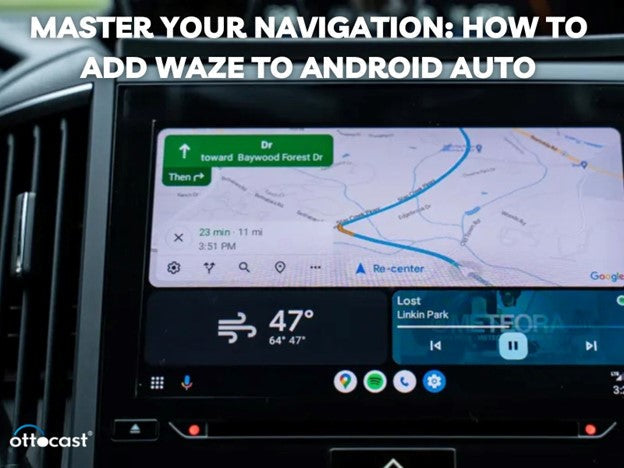Wprowadzenie
Waze to aplikacja stworzona przez społeczność i dla społeczności, która pomaga użytkownikom w nawigacji, dostarczając informacje o ruchu drogowym w czasie rzeczywistym oraz optymalizację tras. Dzięki dostępności Waze na Android Auto wszyscy kierowcy w samochodzie mogą otrzymywać aktualizacje o ruchu drogowym, alerty oraz nawigację głosową, jednocześnie mając oczy na drodze. Android Auto znacznie ułatwia korzystanie z Waze i poprawia ogólne doświadczenie. Waze płynnie integruje się z Android Auto i dostarcza użytkownikom aktualizacje o ruchu i wskazówki. Przyjrzyjmy się więc, jak uzyskać Waze na Android Auto dla płynniejszej jazdy.
Zrozumienie kompatybilności Android Auto i Waze
Android Auto to oprogramowanie stworzone z myślą o uczynieniu jazdy bardziej inteligentną dzięki wykorzystaniu smartfona i jest najlepsze do nawigacji, komunikacji pojazdu oraz sterowania głosowego. Android Auto oferuje szeroki zakres aplikacji, w tym Waze, które jest aplikacją opartą na społeczności. Jednak potrzebujesz zaktualizowanej aplikacji Android Auto wraz z kompatybilnym systemem infotainment wbudowanym w samochód, działającego połączenia USB lub bezprzewodowego do podłączenia smartfona do samochodu, aby móc korzystać z Waze na interfejsie Android Auto.
Konfigurowanie Waze na urządzeniu z Androidem
Aby korzystać z Waze w Android Auto, pierwszym krokiem jest przejście do Google Play Store i pobranie oraz zainstalowanie aplikacji Waze. Aby odblokować aplikację, upewnij się, że włączone są usługi lokalizacji, powiadomienia oraz dostęp do mikrofonu głosowego podczas instalacji aplikacji Waze. Są one ważne do realizacji poleceń głosowych i nawigacji w czasie rzeczywistym. Upewnij się, że używasz najnowszej wersji aplikacji Waze, w przeciwnym razie nie będzie działać poprawnie. Aby sprawdzić, czy dostępna jest aktualizacja, otwórz Google Play Store i wybierz „Aktualizuj”, jeśli taka opcja się pojawi. Aktualizowanie aplikacji Waze poprawia wydajność, usuwa błędy i wprowadza nowe funkcje, dzięki czemu aplikacja jest gotowa do obsługi urządzenia Android Auto.
Dodawanie Waze do Android Auto

Na początek, korzystając z Wazy na Android Auto, najpierw upewnij się, że Wazy jest kompatybilna z Twoim smartfonem i działa w aplikacji Android Auto. Istnieją dwa sposoby na skonfigurowanie Wazy z samochodem: pierwsza metoda to podłączenie telefonu przez USB, a druga to połączenie bezprzewodowe, jeśli jest obsługiwane. Po sparowaniu włącz zarówno aplikacje Android Auto, jak i Wazy. Następnie w górnym oknie urządzenia naciśnij boczne paski, potem ustawienia, gdy jesteś w interfejsie Android Auto, i ustaw Waze jako domyślną aplikację nawigacyjną. Dzięki temu podczas korzystania z Android Auto Waze będzie używany do nawigacji. Dodatkowo możesz użyć poleceń głosowych „Hej Google, nawiguj z Waze” lub po prostu nacisnąć pulpit Android Auto, aby użyć Wazy.
Rozwiązywanie typowych problemów
Jeśli Waze nie pojawia się w Android Auto, pierwszym krokiem jest upewnienie się, że zarówno aplikacja Waze, jak i Android Auto są zaktualizowane do najnowszej wersji. Upewnij się, że system operacyjny Twojego telefonu jest kompatybilny z Android Auto i Waze. Jeśli Waze nadal się nie pojawia, sprawdź połączenie między samochodem a telefonem, upewniając się, że kabel USB lub połączenie bezprzewodowe są w dobrym stanie. W przypadku awarii aplikacji rozważ wyczyszczenie pamięci podręcznej i danych Waze lub ponowną instalację aplikacji. Jeśli to nie rozwiąże problemu, spróbuj zaktualizować system telefonu i samochodu, aby nawiązać nowe połączenie.
Rozwiązania nawigacyjne dla Android Auto: Optymalizuj swoje doświadczenie jazdy
Bezprzewodowy adapter Bluetooth A2Air Android Auto
Adapter Bluetooth A2Air Android Auto Wireless jest wyposażony w nowoczesną technologię, która pozwala na połączenie telefonu komórkowego z Android Auto w samochodzie bez konieczności używania kabli. Umożliwia korzystanie zarówno z Bluetooth, jak i Wi-Fi, pozwalając doświadczyć całkowicie bezprzewodowej konfiguracji Android Auto z stabilnym połączeniem. Adapter wykonuje ciężką pracę, automatycznie łącząc się z urządzeniem, co gwarantuje brak problemów za każdym razem, gdy uruchamiasz silnik swojego samochodu. Oprócz zapewnienia łatwego rozwiązania dla tych, którzy chcą poprawić łączność w samochodzie, oferuje także najlepszą obsługę dzięki darmowej rozbudowie oprogramowania i globalnej wysyłce. Dodatkowo oferowana jest roczna gwarancja, co znacznie pomaga w kwestiach związanych z obsługą klienta.
For more - A2Air Android Auto Wireless

A2Air Pro Bezprzewodowy Adapter Android Auto
Adapter bezprzewodowy A2Air Pro Wireless Android Auto przenosi Twoje doświadczenie samochodowe na wyższy poziom dzięki bezprzewodowemu połączeniu Bluetooth i Wi-Fi z Android Auto. Unikając kabli, ten adapter ułatwia obsługę podczas jazdy i zapewnia bardziej stabilne połączenie. Co więcej, dzięki funkcjom, które zawiera, A2Air Pro umożliwia aktualizacje oprogramowania, które zwiększają wydajność urządzenia. Posiada również roczną gwarancję i jest szybko wysyłany na cały świat. Każdy, kto chce uczynić swoje doświadczenie z Android Auto bardziej satysfakcjonującym, uzna ten adapter za idealny, ponieważ eliminuje potrzebę używania kabli.
Check - A2Air Pro Wireless Android Auto Adapter

Maksymalizacja doświadczenia z Waze na Android Auto
Aby w pełni wykorzystać doświadczenie z Waze na Android Auto, ważne jest, aby dostosować ustawienia zgodnie z własnymi preferencjami. Możesz to zrobić, konfigurując ustawienia alertów, aby unikać lub ostrzegać o ruchu drogowym, a także dodając sterowanie głosowe do obsługi bezdotykowej. Można również używać poleceń głosowych, takich jak „Otwórz Waze” lub „Nawiguj do (wybranej lokalizacji)”. Możesz także połączyć Google Assistant z Waze, aby zwiększyć swoje możliwości. Pozwala to na otrzymywanie aktualizacji ruchu i pogody oraz sterowanie bezdotykowe, co wszystko ułatwia. Wszystkie te funkcje mają jeden cel – uczynić jazdę bezpieczniejszą dzięki łatwiejszej nawigacji.
Wskazówki dla bezproblemowej integracji

Regularne aktualizacje aplikacji są niezbędne dla płynnego działania zarówno Waze, jak i Android Auto. Kompatybilność i optymalna wydajność zależą od aktualności aplikacji. Upewnij się, że tak jest, aby Android Auto i inne działające w tle aplikacje nie lagowały. Jeśli Twój pojazd obsługuje połączenia bezprzewodowe, upewnij się, że telefon i system multimedialny są blisko siebie, aby sygnał był silny. Zadbaj także o dobrej jakości adaptery, aby uniknąć luzów podczas korzystania z połączenia USB. Kilka ulepszeń pozwoli na bezproblemową integrację, co znacznie ułatwia jazdę.
Podsumowanie
Android Auto jest często uważany za inteligentniejsze narzędzie do jazdy, ponieważ ma zainstalowany Waze, który może skuteczniej planować trasy i dostarcza użytkownikom aktualizacje ruchu drogowego w czasie rzeczywistym. Możesz utrzymać wzrok na drodze nawet podczas jazdy, korzystając z funkcji bezdotykowych, dokładnej nawigacji i integracji z Waze. Waze rozpoczyna ten proces, ucząc użytkowników, jak połączyć Waze z Android Auto. Odkryjesz wszystko, od raportowania ruchu na żywo po polecenia głosowe i regulowane ustawienia, a także nauczysz się, jak wszystkie te aspekty zmieniają sposób, w jaki podchodzisz do codziennej jazdy. Najlepszym połączeniem do jazdy jest posiadanie Waze na Android Auto, ponieważ ma na celu priorytetowe traktowanie skuteczności i bezpieczeństwa oraz eliminuje wszelkie formy kontroli ruchu.
Najczęściej zadawane pytania
1. Czy mogę używać Waze na Android Auto bezprzewodowo?
Tak, możesz bezprzewodowo połączyć Waze z Android Auto, o ile Twój system multimedialny jest wyposażony i obsługuje połączenia bezprzewodowe. Upewnij się, że Twój pojazd i telefon spełniają wymagania dla bezprzewodowego Android Auto oraz że Waze będzie mógł korzystać z Bluetooth lub Wi-Fi bez problemów.
2. Co powinienem zrobić, jeśli Waze nie pojawia się w Android Auto?
Jeśli Waze nie jest wyświetlany na Android Auto, upewnij się, że dostępne są aktualizacje obu aplikacji. Sprawdź, czy wersja Androida w Twoim smartfonie obsługuje Android Auto oraz czy spełnione są oba warunki: USB i Android Auto są prawidłowo połączone.
3. Czy Waze działa lepiej niż Google Maps na Android Auto?
Chociaż zarówno Waze, jak i Google Maps wykonują podstawowe funkcje nawigacyjne, Waze przewyższa Google Maps pod względem warunków drogowych, zgłaszania potencjalnych zagrożeń podczas jazdy oraz dostarczania informacji poprzez crowdsourcing. Niektórzy twierdzą, że w porównaniu do Google Maps, Waze pokazuje ruch drogowy bardziej szczegółowo i szybciej dostarcza informacji o ruchu, szczególnie w obszarach o dużym natężeniu ruchu.
4. Jak zaktualizować Waze na Android Auto?
Aby zaktualizować Waze, otwórz Google Play Store, wyszukaj aplikację i jeśli zobaczysz opcję "Aktualizuj", kliknij ją. Waze i Android Auto muszą być zaktualizowane do najnowszych wersji, aby zapewnić ich kompatybilność i maksymalne korzyści dla systemu infotainment w Twoim pojeździe.
5. Czy mogę używać Waze i innej aplikacji jednocześnie na Android Auto?
Tak, możesz używać Waze wraz z innymi kompatybilnymi aplikacjami i Android Auto jednocześnie, ponieważ obsługuje ono wielozadaniowość. Na przykład możesz słuchać muzyki na Spotify podczas korzystania z Waze do nawigacji. Użyj funkcji podzielonego ekranu, aby otworzyć obie aplikacje jednocześnie.
6. Jaka jest minimalna wersja Androida wymagana do Waze na Android Auto?
Aby korzystać z Waze na Android Auto, urządzenie musi obsługiwać wersję Android 5.0 (Lollipop) lub nowszą. Z kolei dla płynnej integracji zaleca się korzystanie z najnowszej wersji Androida oraz zaktualizowanego Android Auto, aby zapewnić maksymalną wydajność.
7. Dlaczego Waze działa wolno na Android Auto?
Jeśli Waze działa wolno na Android Auto, ważne jest, aby sprawdzić wydajność telefonu. Zarówno Waze, jak i Android Auto powinny być zaktualizowane, a połączenie, czy to bezprzewodowe, czy przez USB, musi być stabilne, aby wyeliminować problemy z wydajnością i zwiększyć responsywność.
8. Czy mogę dostosować trasy Waze bezpośrednio na Android Auto?
Interfejs Android Auto pozwala na przełączanie ustawień aplikacji, co z kolei prowadzi do preferowania określonych typów tras (np. unikanie opłat). Chociaż pozwala to na zmianę tras w trakcie jazdy, nie można ustawić tras alternatywnych. Możesz jednak ustawić niestandardowe trasy Waze, zmieniając ustawienia przed wyjazdem.
9. Jak zgłaszać zdarzenia w Waze podczas jazdy?
Aby zgłosić skargę na przejazd, wydaj polecenie głosowe, na przykład "Hej Google, zgłoś skargę na przejazd przez Waze". Aby oznaczyć wypadek nawet w trybie bezdotykowym, możesz stuknąć ikonę Waze na ekranie Android Auto, aby zgłosić niebezpieczeństwo i aktywność policji.
10. Czy Waze jest dostępny we wszystkich krajach na Android Auto?
Chociaż różne funkcje mogą być ograniczone w zależności od kraju, Waze Android Auto jest w pełni funkcjonalny w większości krajów. Aby sprawdzić, czy Twój region lub kraj obsługuje Waze dla Android Auto, sprawdź aplikację lub stronę internetową Waze.